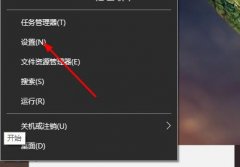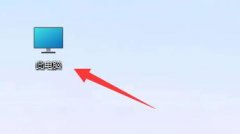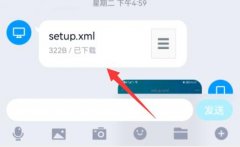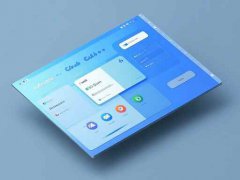电脑的性能和稳定性在很大程度上依赖于驱动程序的正确安装与更新。驱动程序作为硬件和系统之间的桥梁,确保了各个组件能够高效地相互通信。正确地卸载旧驱动程序和安装新的驱动程序,是维护电脑健康的重要一环。以下将介绍一些安全的操作技巧,以确保每一次的驱动程序更替都能顺利进行。

对许多用户而言,安装新的驱动程序看似简单,但若处理不当,可能导致系统崩溃或硬件无法正常工作。卸载驱动程序是这一过程中的第一步。使用设备管理器是安全卸载驱动程序的有效方法。这一工具可以在系统中快速定位到需要更新或卸载的驱动。右键单击设备,可以选择卸载设备选项,系统会提示是否删除其驱动程序软件。选择删除后,旧驱动将被完全移除,给新的驱动程序腾出空间。
接下来,选择合适的新驱动程序则十分关键。最好从硬件制造商的官方网站下载最新版本的驱动程序,这样可以最大化兼容性和性能。下载的位置和版本都要仔细验证,确保其为适合自身设备的版本。下载完毕后,使用管理员权限运行安装文件,这一步可以有效避免因权限不足而出现的安装失败问题。
安装新驱动程序后,重启电脑是推荐的操作。通过重启,系统能够更好地识别和初始化新的驱动配置。用户可以通过设备管理器查看驱动状态,确保新驱动已成功加载。如果新驱动存在不兼容风险,可能需要启用系统恢复功能,确保能够迅速恢复到旧版状态。
独立于以上步骤,还可以考虑使用一些专业的驱动管理软件。这类工具通常可以全面扫描系统内的所有驱动,提供推荐的更新列表,可以显著降低手动操作风险。选择知名度高、评价良好的软件,确保其不会引入恶意程序。
安全卸载和安装新的驱动程序是一项细致的工作,但只要遵循正确的步骤,便能有效提升电脑性能,避免不必要的麻烦。
常见问题解答(FAQ)
1. 如何判断驱动程序是否需要更新?
可以定期访问硬件官方页面,查看是否有新的驱动程序发布。设备管理器内也会标示出过期或者未安装的驱动。
2. 我能否直接删除旧驱动程序而不先卸载?
不推荐直接删除旧驱动程序。通过设备管理器卸载可以确保系统的完整性和稳定性,避免产生问题。
3. 安装新驱动程序后电脑蓝屏,怎么办?
立即重启电脑,进入安全模式,使用系统恢复功能还原到上一个正常的驱动状态。
4. 驱动管理软件安全吗?
如果选择知名、受信赖的驱动管理软件,通常是安全的。但一定要仔细查看用户评价,避免下载到恶意软件。
5. 重启电脑后,怎么确认驱动是否正确安装?
在设备管理器中检查设备状态,如果无任何错误标记,说明驱动正确安装。